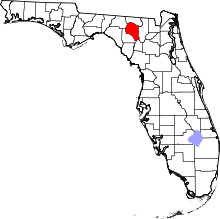Windows NT 6 부팅 프로세스
Windows NT 6 startup process| 기타 이름 | 부트 매니저 |
|---|---|
| 개발자 | 마이크로소프트 |
| 운영 체제 | 창문들 |
| 전임자 | 하지 않다 |
| 유형 | 부트로더 |
| 면허증. | 독자 사양 |
Windows NT 6(Windows Vista 이후)의 기동 프로세스는, 이전 버전의 Windows 의 기동 프로세스 부분과는 다릅니다.
이 문서에서는 특별히 명기되어 있지 않는 한, Windows Vista 에 관한 설명은 이후의 모든 NT 운영 체제에도 적용됩니다.Windows Vista 의 경우, 부트 섹터 또는 UEFI 는 Windows Boot Manager(시스템 또는 부트 파티션의 BOOTMGR 라고 하는 파일)를 로드해, 부트 구성 데이터 스토어에 액세스 해, 그 정보를 사용해 operating system을 로드합니다.그런 다음 BCD가 부트 로더를 호출하고 Windows 커널을 시작합니다.이 시점에서 초기화는 이전 Windows NT [1]버전과 마찬가지로 진행됩니다.
역사
Windows Vista 에서는, Windows operating system의 로더 아키텍쳐([2][3]architecture)를 완전하게 재검토할 수 있습니다.이 개정된 아키텍처에 대한 가장 오래된 언급은 운영체제의 코드명이 "Longhorn"[4]이었던 2004년의 Windows 하드웨어 엔지니어링 컨퍼런스에서 마이크로소프트가 배포한 PowerPoint 슬라이드에 포함되어 있습니다.이 문서에서는 Windows 운영체제 로더가 EFI를 지원하고 "레거시 [5]코드의 대대적인 정비"를 수행하기 위해 상당한 구조조정을 수행하게 될 것이라고 언급하고 있습니다.새로운 부트 아키텍처는 이전 버전의 Windows [3]NT에서 사용되던 NTLDR 아키텍처를 완전히 대체합니다.
커널 초기화 및 사용자 공간 초기화를 포함하여 로드되는 NT 커널에 따르는 대부분의 단계는 이전 NT [1]시스템과 동일하게 유지됩니다.Winlogon에서 리팩터링을 하면 Windows Vista 이후 [6]GINA는 인증 프로바이더 및 그래픽 컴포넌트로 완전히 대체되었습니다.
부트 설정 데이터
Boot Configuration Data(BCD; 부트 구성 데이터)는 부트 시 구성 데이터용 펌웨어에 의존하지 않는 데이터베이스입니다.Microsoft의 새로운 Windows Boot Manager에서 사용되며 부트를 대체합니다.ntLDR에 의해 사용된ini.
부트 구성 데이터는 Windows 레지스트리 하이브와 동일한 형식의 데이터 파일에 저장되며 최종적으로 레지스트리 키에 마운트됩니다.[HKEY_LOCAL_MACHINE\BCD00000][7] (제한된[8] 권한 있음)UEFI 부팅의 경우 파일은 다음 위치에 있습니다./EFI/Microsoft/Boot/BCDEFI 시스템 파티션에 있습니다.기존 BIOS 부팅의 경우 파일은 다음 위치에 있습니다./boot/BCD활성화 [9]파티션에 있습니다.
| 개발자 | 마이크로소프트 |
|---|---|
| 운영 체제 | Microsoft Windows |
| 유형 | 명령어 |
| 면허증. | 독자 사양 상용 소프트웨어 |
| 웹 사이트 | docs |
부트 구성 데이터는 명령줄 도구(bcdedit.exe), 레지스트리[7] 편집기(regedit.exe), Windows Management Instrumentation 또는 EasyBCD, BOOTICE,[10] Visual BCD [11]Editor 등의 서드파티 도구를 사용하여 변경할 수 있습니다.
Boot Configuration Data(부팅 구성 데이터)에는 Windows Boot Manager에서 부팅으로 표시되는 메뉴 항목이 포함되어 있습니다.ini에는 NTLDR에 의해 제시된 메뉴 엔트리가 포함되어 있습니다.이러한 메뉴 엔트리는 다음과 같습니다.
- winload.exe를 호출하여 Windows Vista 이후를 부팅하는 옵션.
- winresume를 호출하여 휴지 상태에서 Windows Vista 이후를 재개하는 옵션.실행.
- NTLDR을 호출하여 이전 버전의 Windows NT 패밀리를 부팅하는 옵션.
- 볼륨 부트 레코드를 로드하고 실행하는 옵션.
Boot Configuration Data를 사용하면 서드파티의 통합이 가능하기 때문에 누구나 진단이나 복구 옵션 등의 툴을 구현할 수 있습니다.
부트 로더
부트 매니저
BIOS는 기동시에 HDD로부터 MBR 부트 코드를 기동한다.MBR 부트 코드와 VBR 부트 코드는 OS마다 다릅니다.Microsoft Windows 에서는, MBR 부트 코드가 액티브한 파티션을 검출하려고 하고(MBR 는 512 바이트에 지나지 않습니다), 액티브한 파티션의 VBR 부트 코드를 실행합니다.VBR 부트코드에 의해 검출 및 실행이 시도됩니다.bootmgr활성 [12]파티션에서 파일을 가져옵니다.
UEFI가 기동합니다.bootmgfw.efi시작 시 EFI 시스템 파티션에서 가져옵니다.
윈로드실행
Windows 기동 매니저가 기동합니다.winload.exe: 오퍼레이팅시스템 부트로더: 오퍼레이팅시스템 커널 이그제큐티브(ntoskrnl.exe) 및 코어 디바이스 드라이버를 로드합니다.그런 면에서, 윈로드.exe는 이전 버전의 Windows NT에서 NTLDR의 운영 체제 로더 기능과 기능적으로 동일합니다.UEFI 시스템에서 파일은winload.efi파일은 항상 다음 위치에 있습니다.\windows\system32또는\windows\system32\boot.
다시 시작하다실행
컴퓨터가 최근 휴지 상태일 경우bootmgr대신 를 호출합니다.winresume.exeUEFI 시스템에서는 이 파일을winresume.efi항상 다음 위치에 있습니다.\windows\system32또는\windows\system32\boot를 클릭합니다.[13]
고급 부팅 옵션
Windows Vista 의 새로운 기동 매니저의 등장으로, 많은 컴포넌트가 변경되었습니다.그 중 하나는, 고도의 기동 모드(세이프 모드 등)를 위한 옵션을 제공하는 [상세 부트 옵션]메뉴입니다.Windows 8 이후에서는 고속 기동 기능이 실장되어 있기 때문에, 디폴트로 [Advanced Boot Options]메뉴에의 액세스는 무효가 되어 있습니다.다만, BCD 의 변경에 의해서도 액세스 할 수 있습니다.사용 가능한 부트모드는 다음과 같습니다.
- 컴퓨터 복구 - Windows 복구 환경 부팅(WinRE 또는 Windows RE)
- 세이프 모드 - 세이프 모드를 로드합니다.이 모드는, 맬웨어의 삭제나 장해가 있는 드라이버의 교환을 목적으로 하는 최소한의 드라이버와 자원을 갖춘 부트 모드입니다.
- 세이프 모드와 네트워크 - 세이프 모드를 네트워크 드라이버와 함께 로드합니다.
- 세이프 모드(명령 프롬프트 포함) - Windows 탐색기 대신 셸로 명령 프롬프트를 사용하여 세이프 모드를 로드합니다.Windows 탐색기를 계속 로드하려면
explorer명령 프롬프트에 표시됩니다. - 부트 로깅 활성화 - 쓰기 활성화
ntbtlog.txt부트 프로세스를 기록하는 파일.로드한 드라이버와 로드하지 않은 드라이버를 나열합니다. - 저해상도 비디오 활성화 - 기본 그래픽 드라이버를 비활성화하고 표준 VGA 드라이버를 사용합니다.사용자가 해상도를 사용할 수 없는 수준(즉, 리프레시 레이트가 <24Hz, 60Hz>일 때 320×200)으로 변경한 경우 사용
- 마지막으로 성공한 구성 - 마지막으로 성공한 부팅 프로세스에 따라 구성을 로드합니다.레지스트리의 파손을 목적으로 하고 있습니다.이 모드는 Windows 8 이후의 Windows 버전에서는 삭제되어 있습니다.
- 디렉토리 서비스 복원 모드 - 도메인 컨트롤러가 의도대로 작동하지 않을 경우 재부팅하기 위해 사용되는 부팅 모드입니다.
- 디버깅 모드 - 커널 디버거를 로드하는 동안 부팅됩니다.
- 시스템 장애 시 자동 재시작 비활성화 - 블루 스크린 데스 발생 후 자동 재시작 기능을 비활성화합니다.
- 조기 기동 안티멀웨어 드라이버 비활성화 - ELAM은 서명 및 조작에 필요한 드라이버를 사전 체크합니다.ELAM을 무효로 하면, 잘못된 긍정 드라이버 체크로 기동할 수 있습니다만, 조작한 드라이버가 [14]로드되는 일이 있습니다.
- 드라이버 서명 적용 비활성화 - 서명되지 않은 드라이버를 로드할 수 없도록 하는 커널 설정을 비활성화합니다.
- Windows를 정상적으로 기동하다
ABO 메뉴는 빠르게 누르거나 누르고 있으면 액세스할 수 있습니다.F8키를 누릅니다.UEFI의 Windows 8부터는, 「Restart(재시작)」을 클릭해 액세스 할 수 있습니다.Shift열쇠.
「 」를 참조해 주세요.
레퍼런스
- ^ a b de Boyne Pollard, Jonathan. "The Windows NT 6 boot process". Frequently Given Answers.
- ^ "Inside the Windows Vista Kernel – Startup Processes". Microsoft. Retrieved 2010-10-01.
- ^ a b Microsoft (February 4, 2008). "Boot Configuration Data in Windows Vista" (DOCX). Retrieved April 18, 2015.
- ^ "Microsoft Longhorn". Experience Longhorn. Experience Longhorn. Archived from the original on 21 April 2014.
- ^ Ritz, Andrew (2004). "EFI and Windows 'Longhorn'". Microsoft. Archived from the original (PPT) on June 9, 2004. Retrieved April 18, 2015.
- ^ "Winlogon and GINA". MSDN. Microsoft. Retrieved 4 December 2014.
- ^ a b Russinovich, Mark (8 November 2011). "Fixing Disk Signature Collisions". Mark's Blog. Microsoft Corporation. Microsoft TechNet. Retrieved 5 February 2021.
- ^ "Why can't I edit the system BCD store via regedit?".
- ^ Microsoft. "Knowledge Base Article ID: 2004518".
- ^ Pauly. "BOOTICE board index".
- ^ Bo Yans. "Visual BCD Editor".
- ^ "Boot Sequence of Windows Multi-Boot - Multibooters.com". www.multibooters.com. Retrieved 2020-11-19.
- ^ Hudek, Ted; Marshall, Don; Graf, Eliot (23 April 2019). "Overview of Boot Options in Windows". Microsoft Docs Hardware Dev Center. Microsoft. Archived from the original on 21 April 2020. Retrieved 21 April 2020.
- ^ QuinnRadich. "Early launch antimalware - Win32 apps". docs.microsoft.com. Retrieved 2021-12-14.
추가 정보
- de Boyne Pollard, Jonathan. "The Windows NT 6 boot process". Frequently Given Answers.